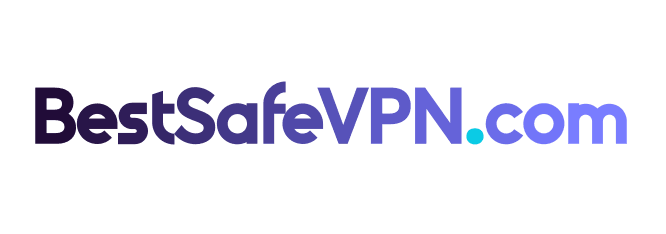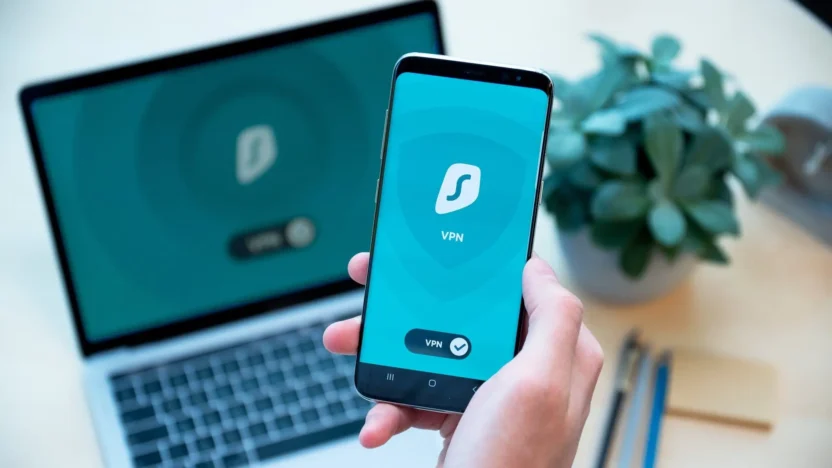Manchmal braucht es nur eine Kleinigkeit, damit alles nicht mehr funktioniert – z. B. wenn Ihr Internet-Banking wegen eines VPNs nicht funktioniert, Ihr Lieblings-E-Shop einen Fehler meldet oder ein Video wie eine Schnecke im Winter lädt. Dann schaltet man entweder das VPN aus oder fängt an, an den Einstellungen herumzupfuschen.
Aber es gibt eine Funktion, die Ihnen diese Art von Stress ersparen kann. Sie heißt Bypasser – und ist endlich auch für macOS verfügbar!
Für mich persönlich ist das ein Wendepunkt. Ich habe lange auf die Möglichkeit gewartet, bequem zu trennen, was durch das VPN laufen soll und was nicht, ohne manuell die Verbindung wechseln zu müssen. Und wenn Sie Surfshark benutzen, dann zeige ich Ihnen jetzt, warum Sie Bypasser auch lieben werden.
Was genau ist Surfshark Bypasser?
Vielleicht haben Sie schon einmal den Begriff “ Split-Tunneling“ gehört. Dabei handelt es sich im Grunde um eine Möglichkeit, den Internetverkehr in zwei „Tunnel“ aufzuteilen – einer läuft durch ein VPN (verschlüsselt und sicher), der andere geht direkt ins Internet (schnell und unverschlüsselt). Surfshark nennt es einfacher: Bypasser.
In der Praxis bedeutet dies, dass Sie Anwendungen oder Websites auswählen müssen, die VPNs gänzlich meiden. In der Regel sind dies Banken, Streaming-Dienste oder sogar Firmen-E-Mails, die auf VPNs so irritiert reagieren wie eine Katze auf einen Staubsauger. Der Rest Ihrer Verbindung läuft weiterhin sicher unter VPN-Schutz – keine Kompromisse, nur mehr Komfort.
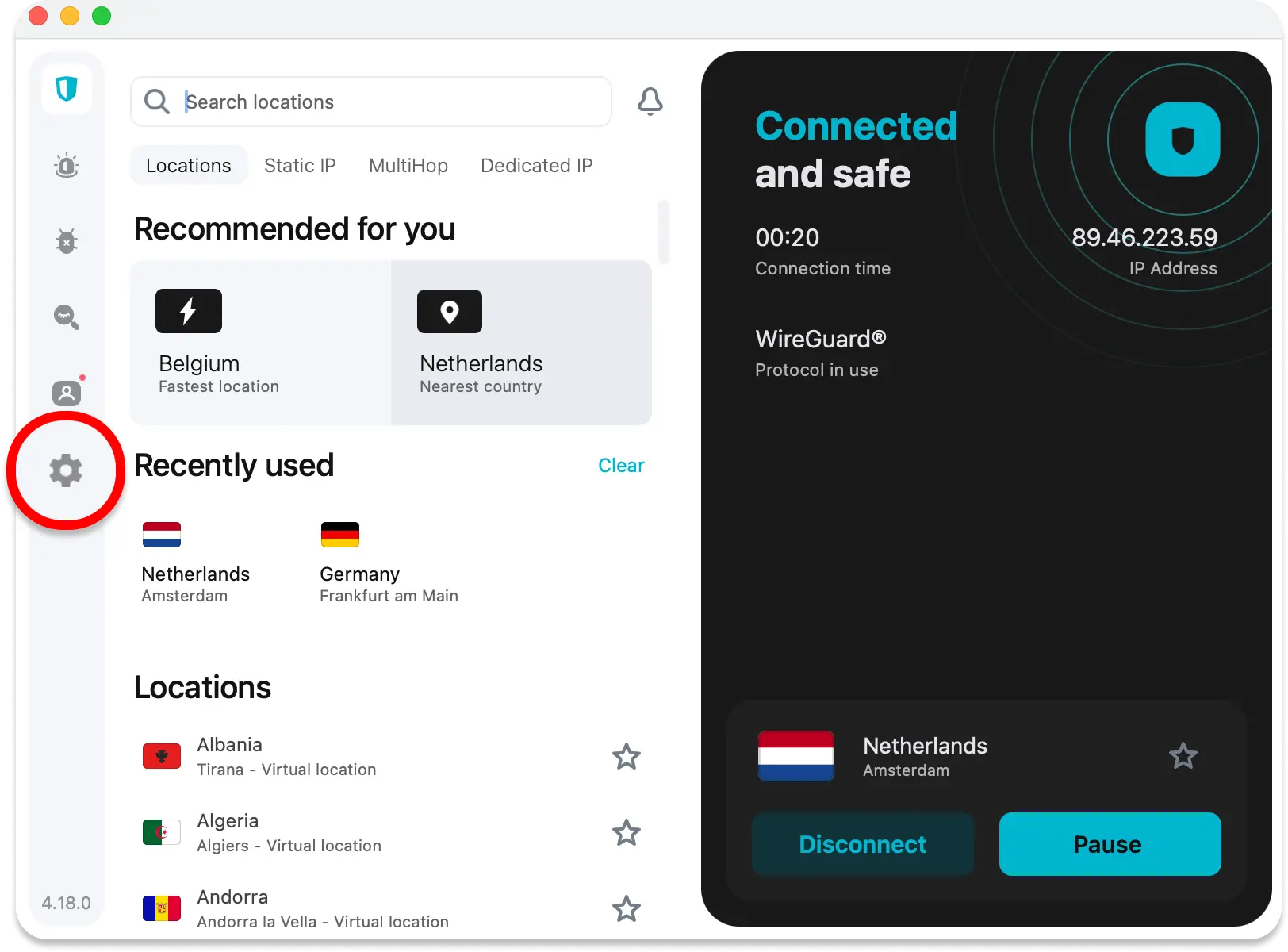
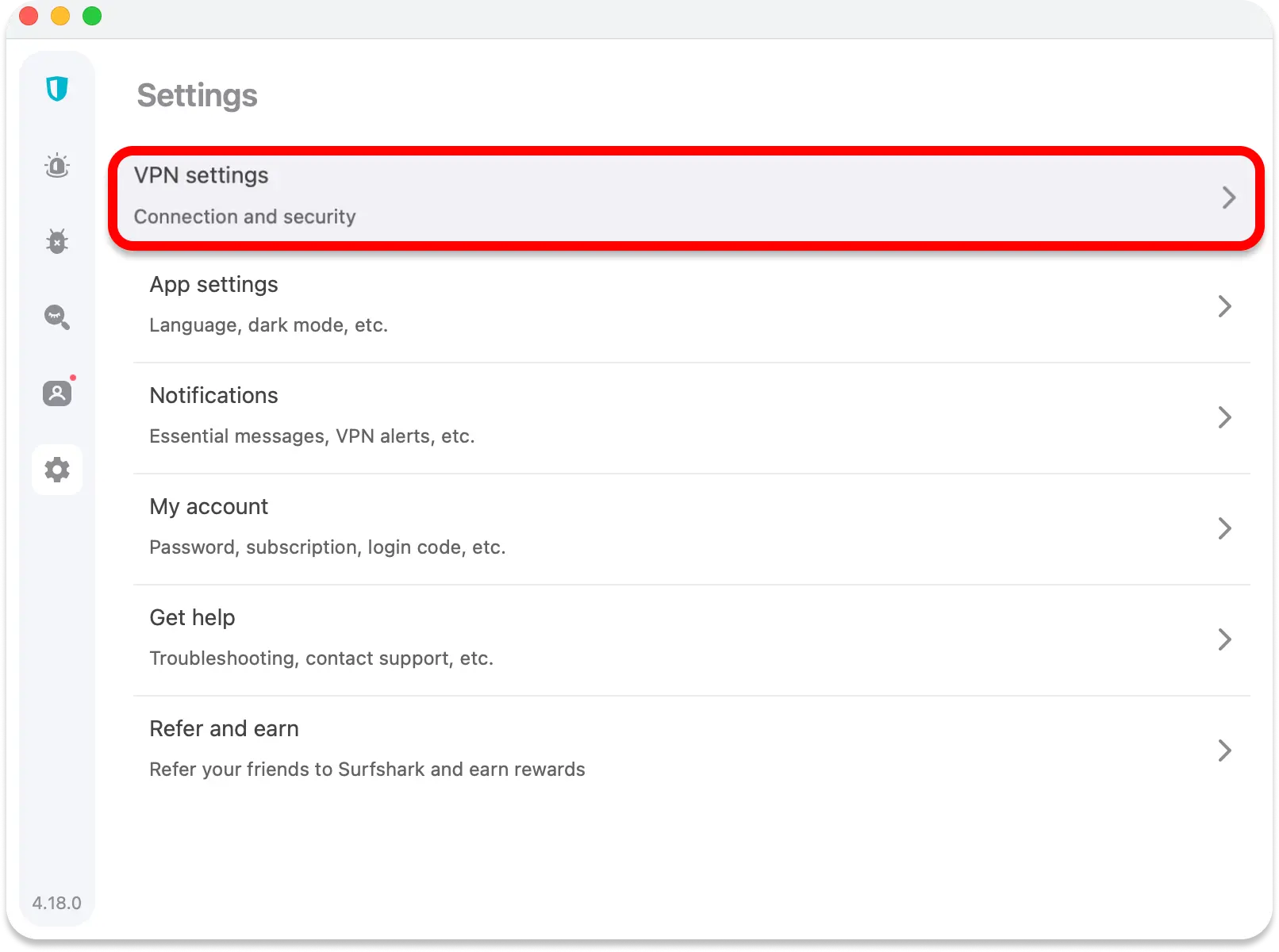
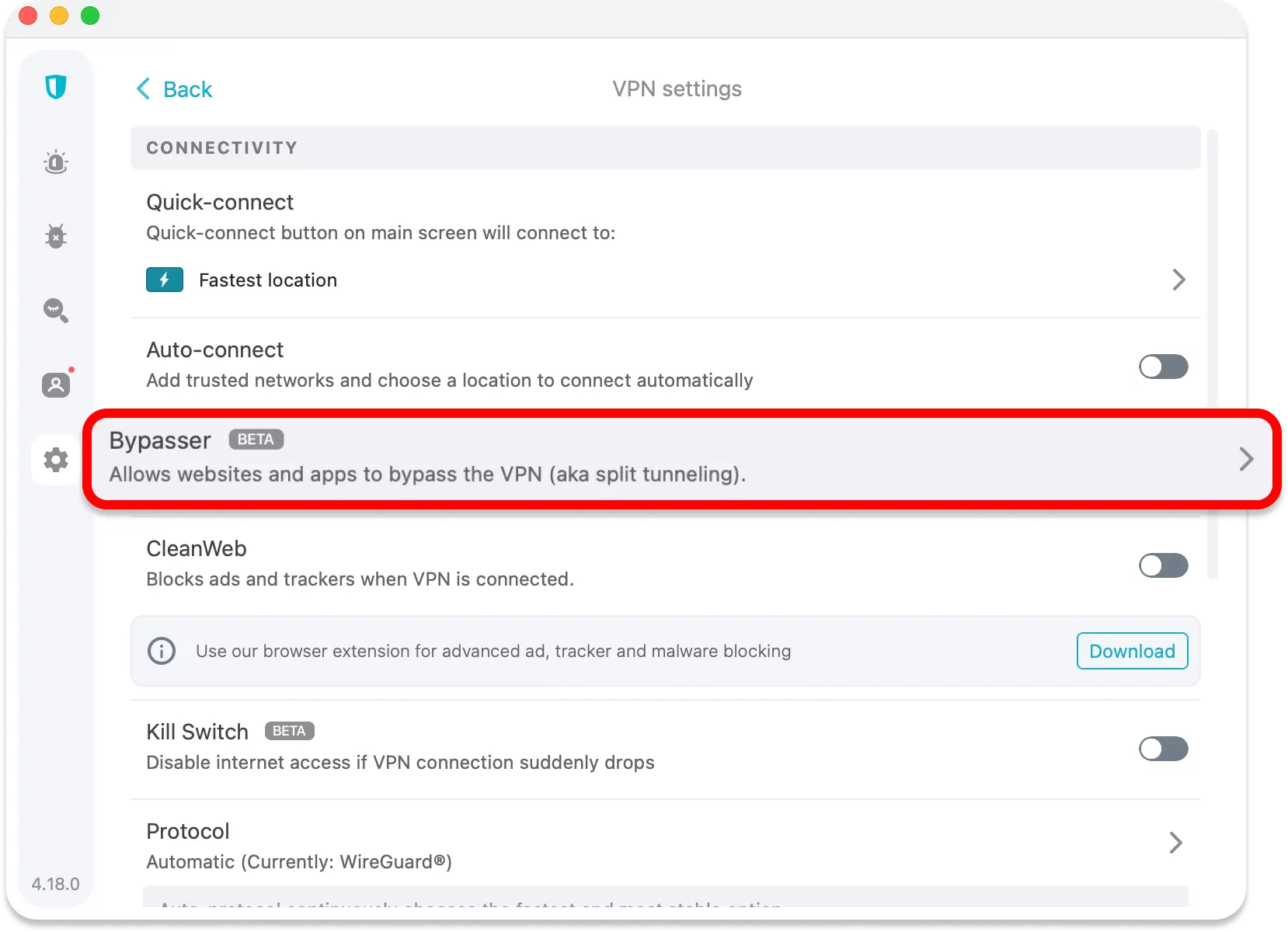
Wie funktioniert Bypasser unter macOS?
Ich liebe Apple, aber seien wir ehrlich – wenn es um erweiterte VPN-Funktionen geht, zieht macOS manchmal den Kürzeren. Deshalb ist es großartig, dass Surfshark mit der Konkurrenz gleichgezogen hat und Bypasser auf macOS angekommen ist. Es funktioniert ganz einfach.
Öffnen Sie in Surfshark Ihre Einstellungen, klicken Sie auf VPN-Einstellungen, und dort finden Sie Bypasser. Was noch? Fügen Sie einfach die Website oder App hinzu, die Sie nicht verschlüsseln möchten – und das war’s.
Vielleicht wird Ihre tschechische Lieblingsbank endlich keine Fehlermeldungen mehr ausgeben, weil sie direkt und ohne VPN kommuniziert. Und Ihre anderen Aktivitäten, wie das Herunterladen oder Surfen auf ausländischen Websites, bleiben vollständig geschützt.
Warum ist Bypasser so nützlich?
Hier sind einige echte Gründe, die für diese Funktion sprechen:
- Sie müssen Ihr VPN nicht immer manuell ausschalten. Wenn Sie Ihr VPN immer eingeschaltet haben (z. B. um sich im öffentlichen WLAN zu schützen), aber eine App nicht funktioniert, wird Bypasser das Problem ein für alle Mal beheben.
- Sie können zum Beispiel eine normale Verbindung verwenden, um Filme von Ihrer Heimplattform zu streamen, für die kein VPN erforderlich ist. Der Rest Ihres Geräts ist weiterhin geschützt.
- Online-Banking und Behördenportale blockieren oft den Zugang aus dem Ausland. Bypasser hilft Ihnen, diese Sperren zu umgehen, damit alles reibungslos funktioniert.
Es hört sich nach einer Kleinigkeit an, aber wenn man einmal damit angefangen hat, versteht man nicht mehr, wie man ohne sie auskommen kann.
Wie wird der Bypasser eingerichtet? Schritt-für-Schritt-Anleitung für jedes Gerät
Sie denken jetzt vielleicht, das klingt gut, aber wie genau richten Sie es ein? Keine Sorge, das ist keine Raketenwissenschaft. Egal, ob Sie einen Mac, ein iPhone, ein Android- oder ein Windows-Betriebssystem verwenden, Sie können alles mit ein paar Klicks erledigen.
🖥️ macOS
Auf dem Mac ist das schon ziemlich klar:
- Öffnen Sie die Surfshark-App.
- Klicken Sie im linken Menü auf Einstellungen.
- Wählen Sie VPN-Einstellungen.
- Suchen Sie den Bypasser und öffnen Sie ihn.
- Klicken Sie auf Website hinzufügen oder Anwendung hinzufügen.
- Geben Sie eine Website-Adresse ein oder wählen Sie eine Anwendung aus der Liste aus.
Und schon sind Sie fertig. Von nun an wird diese Website oder App außerhalb des VPNs ausgeführt.
📱 iPhone / iOS
Beim iPhone ist es ähnlich:
- Starten Sie die Surfshark-App.
- Klicken Sie unten links auf Einstellungen.
- Wählen Sie VPN-Einstellungen.
- Bypass öffnen.
- Klicken Sie auf Website hinzufügen.
- Geben Sie einen Standort an, der ohne VPN betrieben werden soll.
So einfach wie das Senden einer Nachricht auf WhatsApp. Nur Apps können noch nicht umgangen werden – nur Websites.
🤖 Android
Surfshark hat sich hier ziemlich clever angestellt:
- Öffnen Sie die Surfshark-App.
- Klicken Sie am unteren Rand auf Einstellungen.
- Gehen Sie zu den VPN-Einstellungen.
- Klicken Sie auf Bypasser.
- Wählen Sie entweder VPN umgehen oder über VPN leiten.
- Wählen Sie dann Ausgewählte Apps oder Ausgewählte Websites.
- Fügen Sie die Website oder App hinzu, die Sie entfernen möchten.
So haben Sie mehr Flexibilität – ideal, um zwischen Netflix, Bankgeschäften und Online-Spielen zu wechseln.
💻 Fenster
Unter Windows ist es ähnlich wie auf dem Mac, nur ein wenig ausgefeilter:
- Surfshark öffnen.
- Klicken Sie auf der linken Seite auf Einstellungen.
- Öffnen Sie die VPN-Einstellungen.
- Klicken Sie auf Bypasser.
- Verwenden Sie für die App den Schalter VPN umgehen oder über VPN routen.
- Für Websites und IP-Adressen heißt es einfach Bypass VPN.
- Geben Sie eine Website-Adresse ein oder wählen Sie eine App aus.
Und was mir wirklich gut gefallen hat – Sie können auch eine bestimmte IP-Adresse angeben, was für Unternehmensnetzwerke oder Heim-NAS-Server ideal ist.
🌐 Browser-Erweiterungen
Ja, Bypasser hat das auch! Es funktioniert in Surfshark-Erweiterungen wie Chrome:
- Öffnen Sie die Surfshark-Erweiterung.
- Klicken Sie auf der linken Seite auf Einstellungen.
- Suchen Sie den Abschnitt Umgehungsliste.
- Klicken Sie auf Neu hinzufügen.
- Geben Sie eine URL ein, die das VPN ignorieren soll.
Dies ist ideal für Entwickler oder Vermarkter, die Geo-Targeting testen und mit verschiedenen Websites von unterschiedlichen Standorten aus arbeiten müssen.
Meine Erfahrung: Warum ich den Bypasser nicht für ein Goldschwein abschalten würde
Sobald Sie Bypasser für Ihre Arbeit oder Ihren Surfstil eingerichtet haben, werden Sie das Gefühl haben, dass Sie nur noch die Hälfte der Internetprobleme haben. Nichts schränkt Sie ein, nichts blockiert Sie, und Sie schützen trotzdem Ihre Daten.
Auf diese Weise muss ich mir keine Sorgen machen, dass mein VPN meine mobile Bank oder meine Videokonferenzen nicht mehr funktionieren. Ich muss es nur einmal einrichten – und es funktioniert. Selbst wenn ich vergesse, dass ich das VPN eingeschaltet habe.
Fazit: Eine Funktion, die von allen geschätzt wird, die keine Kompromisse eingehen wollen.
Surfshark Bypasser ist genau die Art von Funktion, die ein gutes VPN zu einem großartigen VPN macht. Und das nicht nur unter Windows oder Android, sondern endlich auch unter macOS, was ich persönlich schon lange vermisst habe. Es gibt mir die Gewissheit, dass ich meine sensiblen Daten schützen kann, während ich mir keine Sorgen machen muss, dass das VPN meine regulären Dienste blockiert.
Wenn Sie also zu den Menschen gehören, die ihr VPN morgens als erstes ein- und abends wieder ausschalten, wird Bypasser Ihre Nerven schonen. Und wenn Sie der Typ sind, der sein VPN nur gelegentlich einschaltet, nun… dann werden Sie es nach Bypasser die ganze Zeit eingeschaltet haben wollen.
Möchten Sie Bypasser sofort ausprobieren? Schauen Sie sich die Surfshark-App an – sie ist schon da.